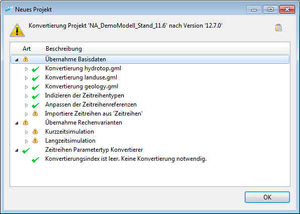Difference between revisions of "ProjekteAnlegen/Altprojekt/hydrology/de"
(→Analyse des Importvorgangs) |
(→Importassistent) |
||
| Line 10: | Line 10: | ||
== Importassistent == | == Importassistent == | ||
[[File:Importassistenten02.jpg|250px|thumb|Vergabe des Projektsnamens]] | [[File:Importassistenten02.jpg|250px|thumb|Vergabe des Projektsnamens]] | ||
| − | Auf der ersten Seite des Assistenten wird der neue Projektname vergeben (siehe Abbildung [[:File:Importassistenten02.jpg|''Vergabe des | + | Auf der ersten Seite des Assistenten wird der neue Projektname vergeben (siehe Abbildung [[:File:Importassistenten02.jpg|''Vergabe des Projektnamens'']]). Das importierte Projekt wird unter diesem Namen in den Arbeitsbereich des Anwenders gespeichert. |
Auf der zweiten Seite des Assistenten wird das zu importierende Altprojekt aus dem Dateisystem ausgewählt. Das zu importierende Projekt darf dabei nicht im aktuellen Arbeitsbereich gespeichert sein und muss ggf. vorher an eine andere Stelle kopiert werden. | Auf der zweiten Seite des Assistenten wird das zu importierende Altprojekt aus dem Dateisystem ausgewählt. Das zu importierende Projekt darf dabei nicht im aktuellen Arbeitsbereich gespeichert sein und muss ggf. vorher an eine andere Stelle kopiert werden. | ||
| Line 25: | Line 25: | ||
{{Clear}} | {{Clear}} | ||
| + | |||
== Analyse des Importvorgangs == | == Analyse des Importvorgangs == | ||
[[File:Importassistenten06.jpg|300px|thumb|Dialog zur Anzeige der Protokollmeldungen]] | [[File:Importassistenten06.jpg|300px|thumb|Dialog zur Anzeige der Protokollmeldungen]] | ||
Revision as of 09:11, 11 September 2014
Contents |
Übernahme von Altprojekten
Die Übernahme von Altprojekten erfolgt als Import aus der Startseite von KalypsoHydrology über den Hyperlink ![]() Altprojekte importieren.
Das zu importierende Projekt muss außerhalb des Kalypso Arbeitsbereichs auf dem Arbeitsplatz des Anwenders gespeichert sein. Nach der Auswahl des Hyperlinks erscheint dann ein Importassistent.
Altprojekte importieren.
Das zu importierende Projekt muss außerhalb des Kalypso Arbeitsbereichs auf dem Arbeitsplatz des Anwenders gespeichert sein. Nach der Auswahl des Hyperlinks erscheint dann ein Importassistent.
| Aufgrund der starken Änderungen in der Datenstruktur können nur Altprojekte der Versionen 10.10 und 11.6 übernommen werden. Ältere Projektdaten müssen zuvor mit der Version 11.6 aktualisiert werden (ebenfalls über Altprojektimport). |
| Aufgrund der grundsätzlich unterschiedlichen Herangehensweise der neuen Kalypso Version hinsichtlich Projekt, Szenarien und Simulationen können nicht alle Daten vollautomatisch übernommen werden. Es müssen daher nach dem Altprojektimport vom Anwender weitere Schritte manuell durchgeführt werden. Siehe unten. |
Importassistent
Auf der ersten Seite des Assistenten wird der neue Projektname vergeben (siehe Abbildung Vergabe des Projektnamens). Das importierte Projekt wird unter diesem Namen in den Arbeitsbereich des Anwenders gespeichert.
Auf der zweiten Seite des Assistenten wird das zu importierende Altprojekt aus dem Dateisystem ausgewählt. Das zu importierende Projekt darf dabei nicht im aktuellen Arbeitsbereich gespeichert sein und muss ggf. vorher an eine andere Stelle kopiert werden.
Nach Druck auf ![]() erfolgt eine Analyse des zu importierenden Projekts.
erfolgt eine Analyse des zu importierenden Projekts.
| Die Auswahl der Rechenkernversion, wie beim Altprojektimport bei Kalypso Version 11.6 und früher, erfolgt nicht mehr. Es wird jetzt die in den Rechenvarianten definierte Rechenkernversion beibehalten. Das Ändern der Rechenkernversion kann nach dem Import einfach über das Werkzeug Werte ändern in der Simulationstabelle erfolgen. |
Nach Bestätigen des Dialogs wird ein neues Projekt angelegt und die Projektdaten das Altprojekts in die neuen Formate übernommen.
Die Übernahme der Projektdaten wird mit einem Fortschrittsbalken angezeigt (siehe Abbildung Fortschritt des Importvorgangs). Dieser Vorgang kann bei Bedarf durch Druck auf das rote Stoppsymbol abgebrochen werden.
Analyse des Importvorgangs
Der Importvorgang wird intern ausführlich protokolliert. Das Protokoll wird nach Übernahme der Daten in Form eines Dialogs angezeigt (siehe Abbildung Dialog zur Anzeige der Protokollmeldungen). Jeder Protokolleintrag des Dialogs enthält unter Umständen Untereinträge, die in der Baumansicht aufgeklappt werden können.
Sobald ein Warn- oder Fehlereintrag angezeigt wird, sollte das Protokoll sorgfältig geprüft werden, da es in diesem Fall Hinweise zu Importproblemen, wie z.B. Inkonsistenzen bei den zu importierenden Daten, enthält. Das Protokoll wird nach Abschluss des Imports in das Hauptverzeichnis des neu angelegten Projekts abgespeichert und kann über die Projektinformation des Projekts in der Projektliste der Kalypso Startseite wieder aufgerufen werden.
weitere manuelle Arbeitsschritte
Über den Altprojektimport und das Zugsamenführen der Szenarien hinaus sind Altdaten eventuell noch weiter anzupassen.
Folgende Arbeitsschritte sind je nach Bedarf durchzuführen:
| Language: | English • Deutsch |
|---|